Nedílnou součástí každého iPhonu je horní lišta, chcete-li horní řádek či menu bar. Součástí této horní lišty je několik různých důležitých informací, které se pak zobrazují prakticky kdekoliv v systému, tudíž je máte vždy na očích. Konkrétně se jedná například o čas, operátora, stav mobilní sítě a Wi-Fi, ikonu baterie či polohové údaje. Zatímco na starších iPhonech s Touch ID se horní lišta zobrazuje po celé šířce, tak na novějších jablečných telefonech s Face ID je horní lišta umístěná vedle výřezu. Pokud se řadíte mezi optimistické jedince, tak byste mohli ocenit fakt, že do horní lišty můžete jednoduše přidat emoji.
Mohlo by vás zajímat
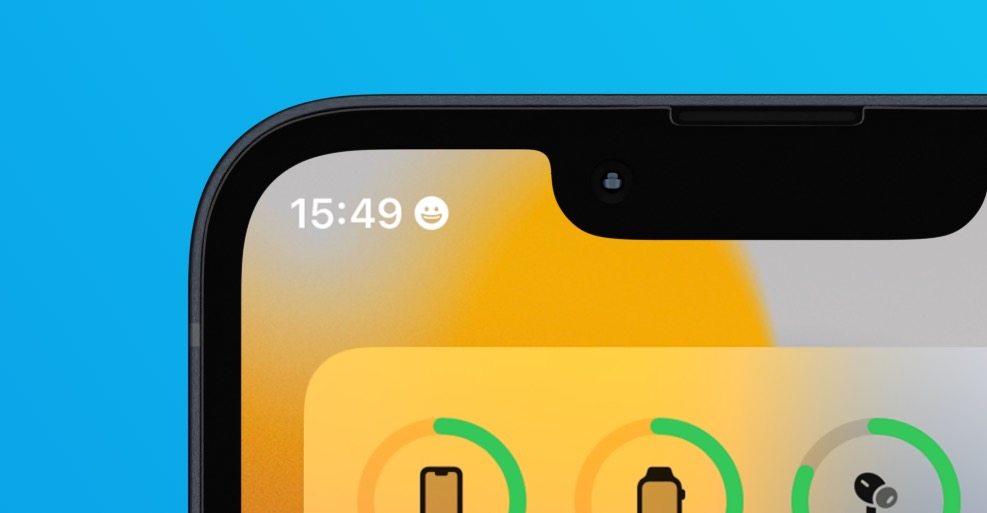
Jak na iPhone do horní lišty vložit emoji
Pokud byste do horní lišty na vašem iPhonu chtěli vložit emoji, tak je konkrétně nutné využít režimu Soustředění z iOS 15. V případě, že funkci Soustředění využíváte, tak zajisté víte, že si při vytváření nového režimu můžete nastavit jeho ikonu, kde jsou k dispozici i emoji. Tuto ikonu, popřípadě emoji, které si zvolíte, pak můžete jednoduše nechat zobrazit v horní liště vašeho jablečného telefonu. To znamená, že pro zobrazení emoji v horní liště musíte vytvořit nový režim Soustředění a vybranou ikonou. Postupujte tedy následovně:
- Prvně je nutné, abyste se na vašem iPhonu přesunuli do nativní aplikace Nastavení.
- Jakmile tak učiníte, tak sjeďte o kus níže, kde najděte a rozklikněte kolonku Soustředění.
- Následně v pravém horním rohu obrazovky klepněte na ikonu +.
- Tímto se ocitnete v rozhraní pro vytvoření nového režimu soustředění, kde klepněte na Vlastní.
- Poté si v dalším kroku vyberte libovolný název režimu, společně s barvou.
- Následně je nutné, abyste si vybrali ikonu (emoji) režimu – právě ta se následně zobrazí v horním řádku.
- Jakmile ikonu či emoji vyberete, tak ve spodní části obrazovky stiskněte možnost Dále.
- Dále je nutné si vybrat aplikace a kontakty, od kterých vám po aktivaci soustředění budou chodit oznámení – ideálně vyberte všechny, pokud nechcete, aby vás režim omezoval.
- Nakonec klepněte v spodní části obrazovky na tlačítko Hotovo, čímž režim vytvoříte.
Pomocí výše uvedeného postupu jste tedy úspěšně na vašem jablečném telefonu vytvořili režim Soustředění. Aby se vám nyní v horní části obrazovky ikona či emoji zobrazilo, tak je nutné, abyste provedli aktivaci nově vytvořeného režimu, a to například skrze ovládací centrum. Je ale důležité zmínit, že zobrazení ikony či emoji v horní liště může být tzv. „přebito“ jiným, důležitějším prvkem. Nejčastěji se jedná například o lokalizační šipku, která uživatele informuje o využití polohových služeb. Jestliže se vám tedy ikona emoji nezobrazí, tak bude nutné zajistit, aby aplikace nevyužívaly polohu. Z vlastní zkušenosti ale mohu říct, že ve většině případech přebíjí ikonu či emoji polohové služby, které využívá Počasí. Stačí tedy přejít do Nastavení → Soukromí → Polohové služby, kde je buď omezte nebo zakažte.
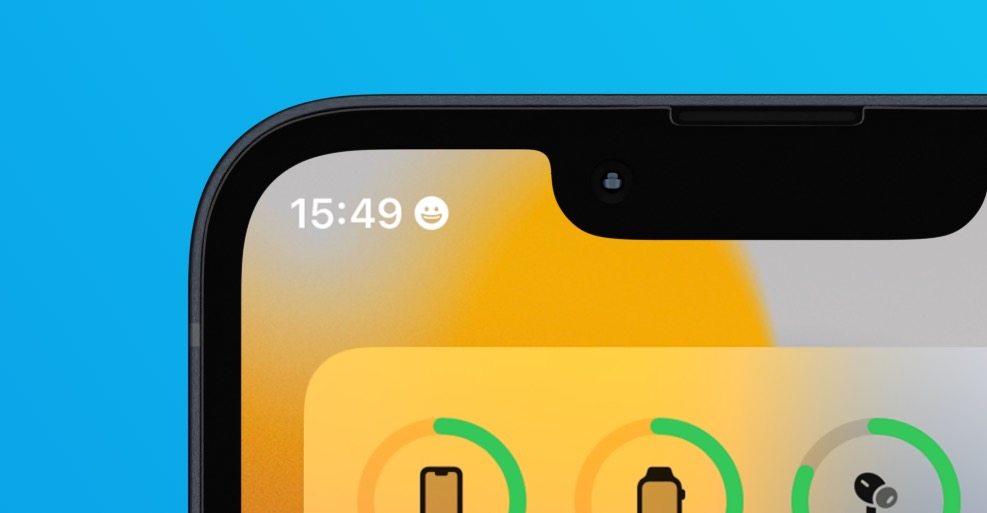
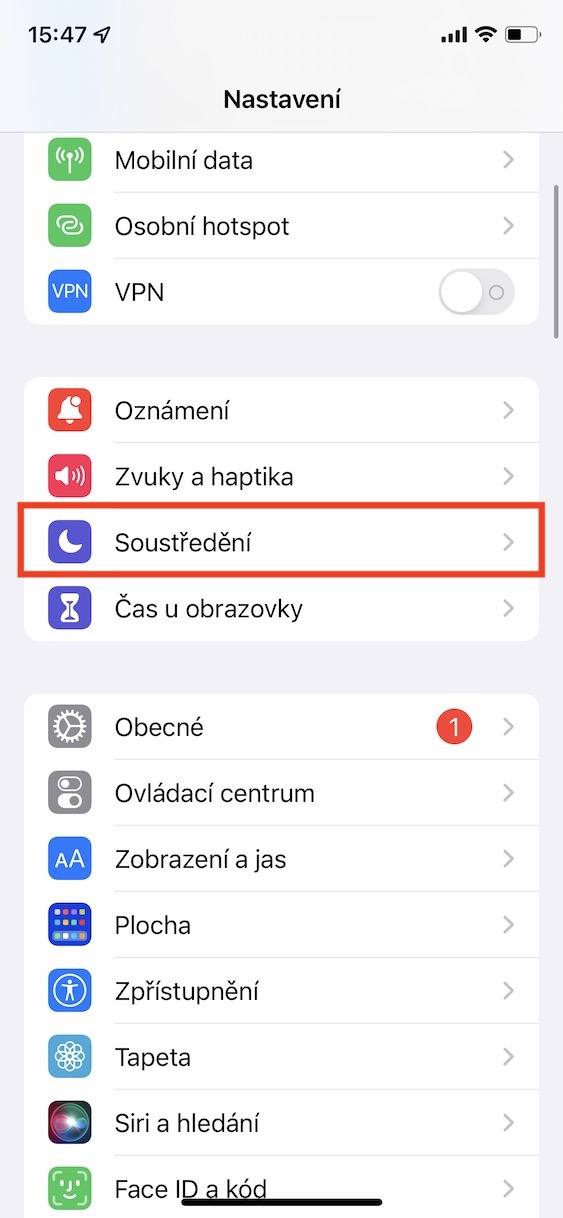
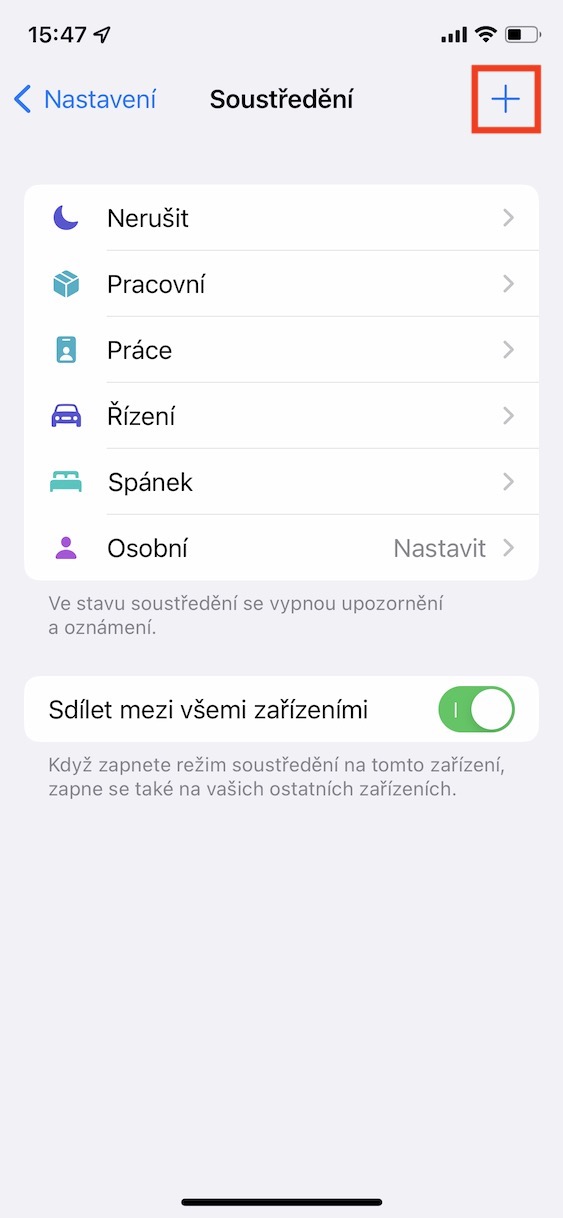
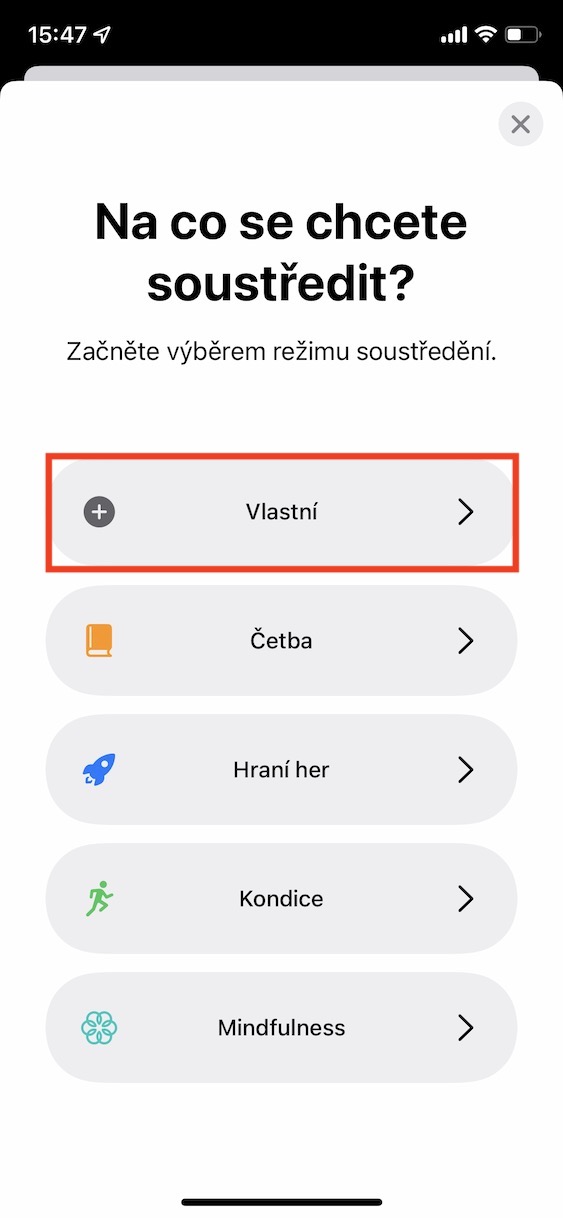
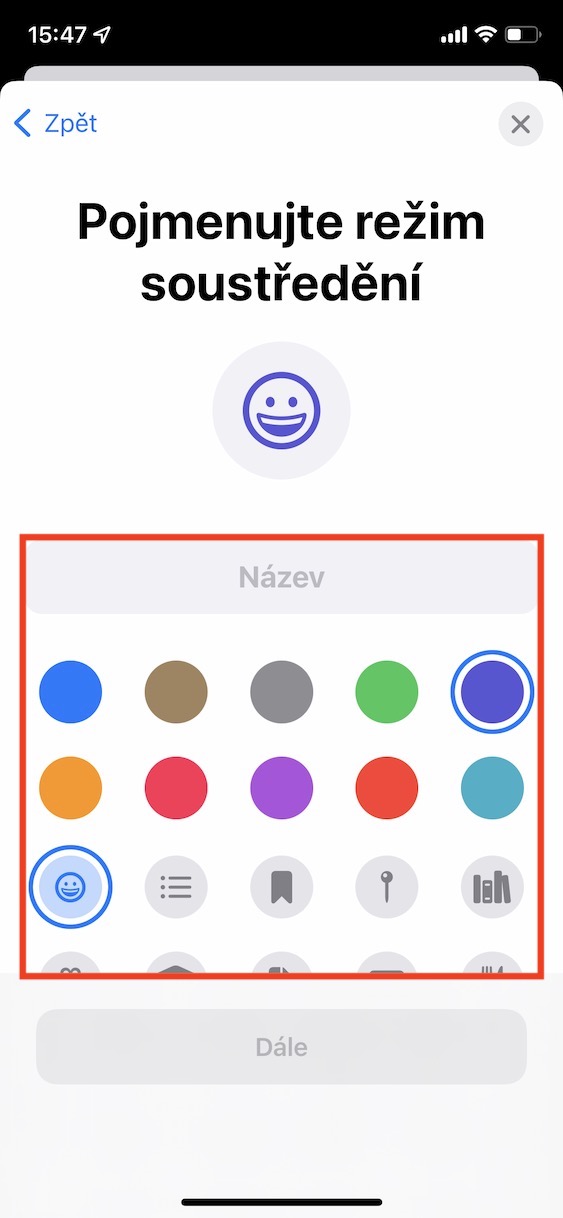
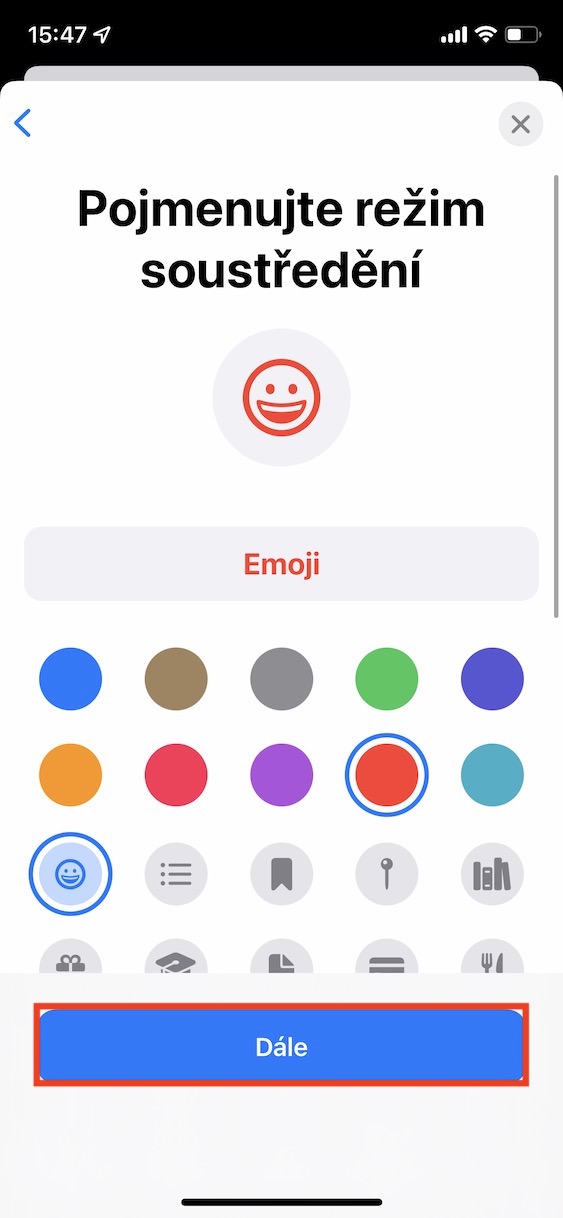
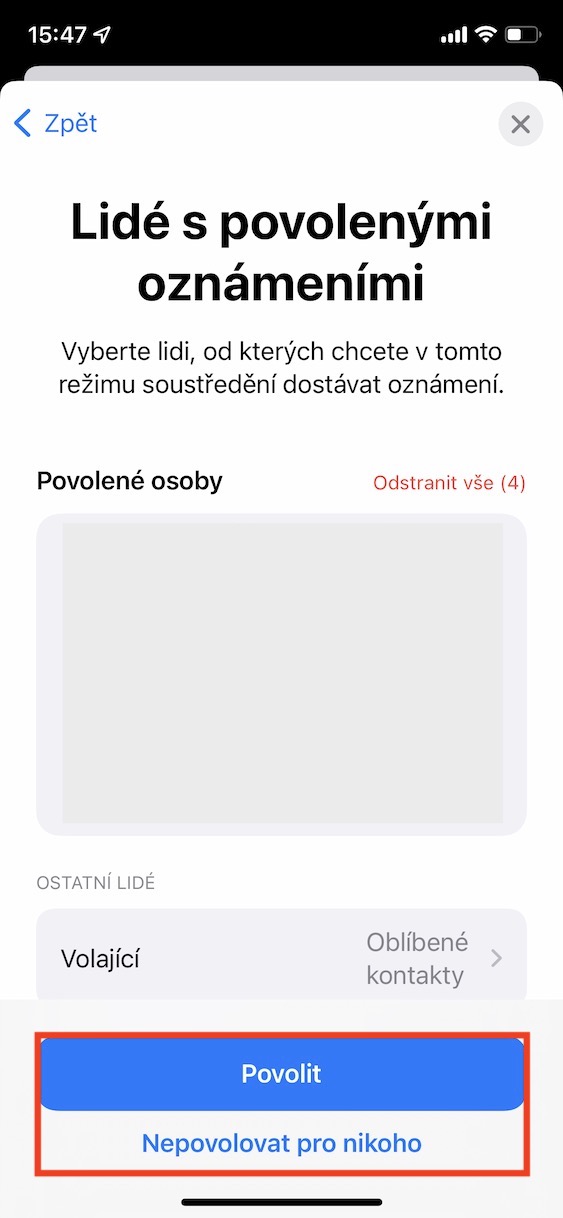
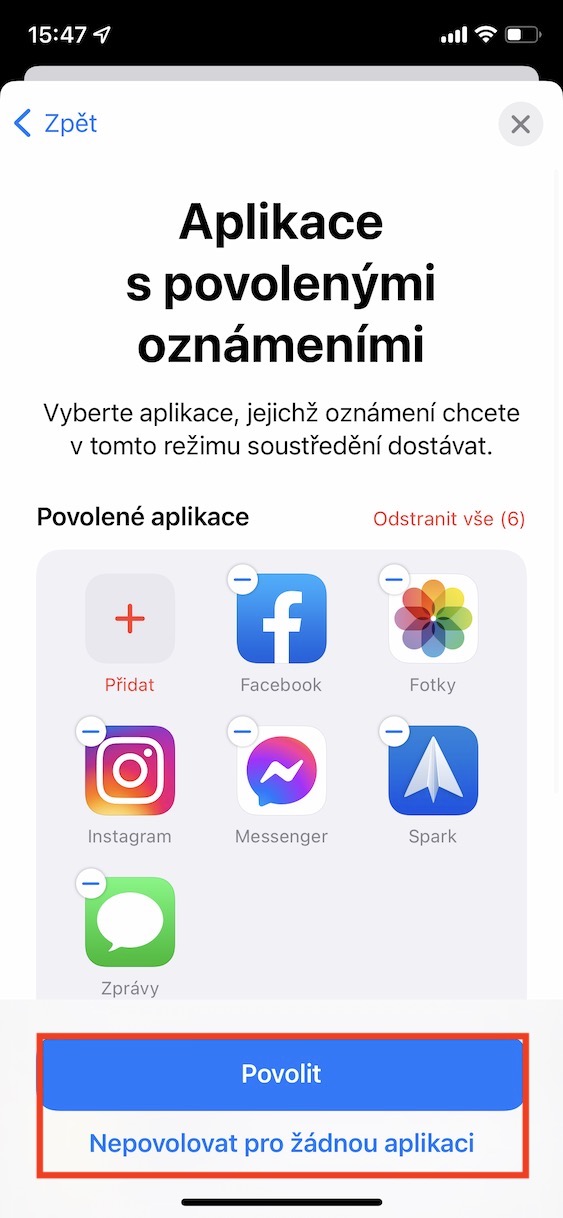
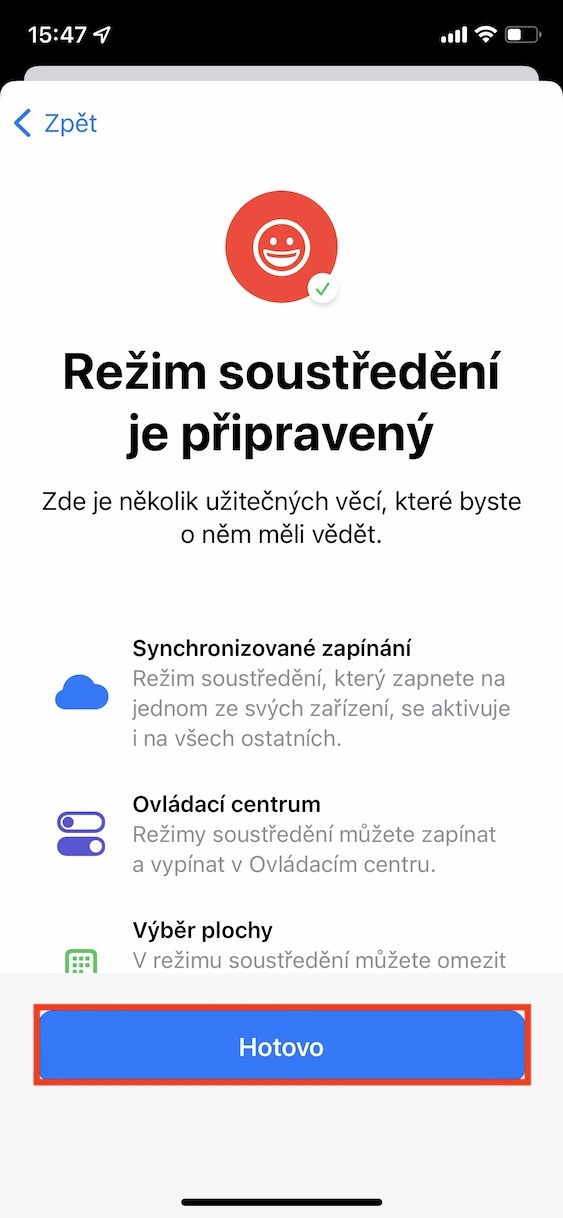
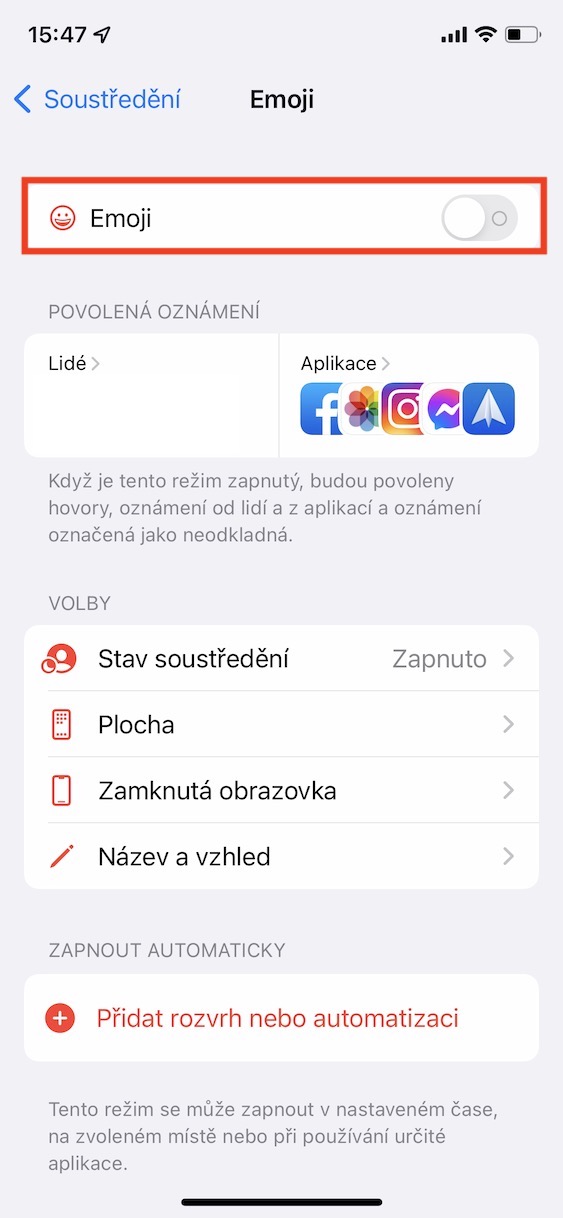
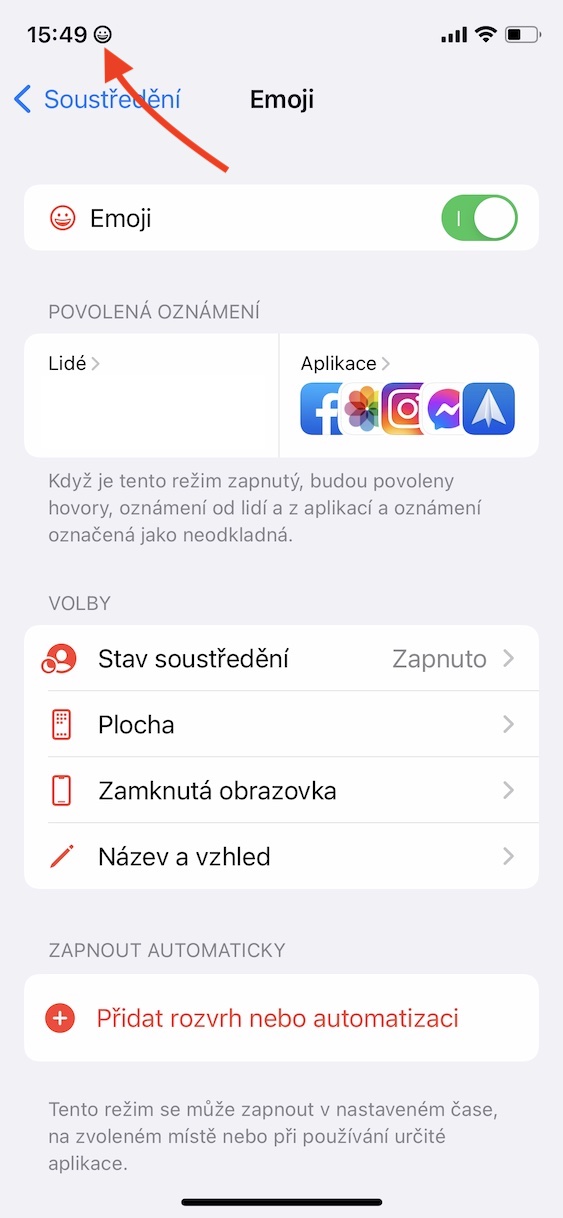



Ne diky , radsej % stav baterie do listy
prave som to chcel napísať !!!takúto sprostosť tam dať ide !
Souhlasím , raději 0 % stav baterie. je však skvěle , ze má iPhone takovou spoustu možnosti jak si změnit a upravit kde co.